qq浏览器关闭弹窗拦截方法
2022-10-26 14:02:18作者:极光下载站
qq浏览器是一款小伙伴们都十分喜爱的软件,这款软件由于功能比较丰富和使用,因此使用起来也比较好操作,有的时候我们在操作这款软件浏览一些网页时,这款软件的页面就会弹出一些弹窗信息,弹窗出来的信息我们还要手动将其关掉,因此很多小伙伴就不喜欢将这个弹窗功能打开,那么如何将弹窗关闭呢,其实很简单的,在高级设置页面中,在安全与隐私下就可以进入到内容设置页面选择弹窗式窗口将其关闭就好了,下方是关于如何使用qq浏览器关闭弹窗拦截功能的具体操作方法,如果不知道怎么操作的小伙伴们可以看看。
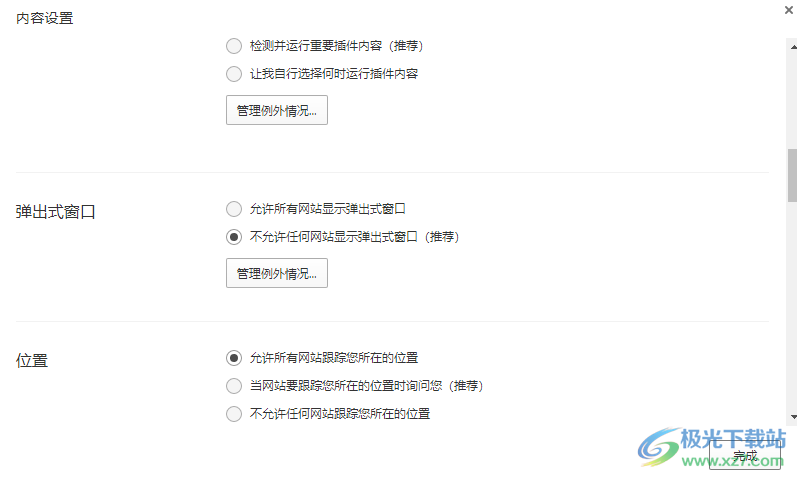
方法步骤
1.首先我们在打开的软件的主界面上,在右侧的上方选择将三条横线点击打开,如图所示。
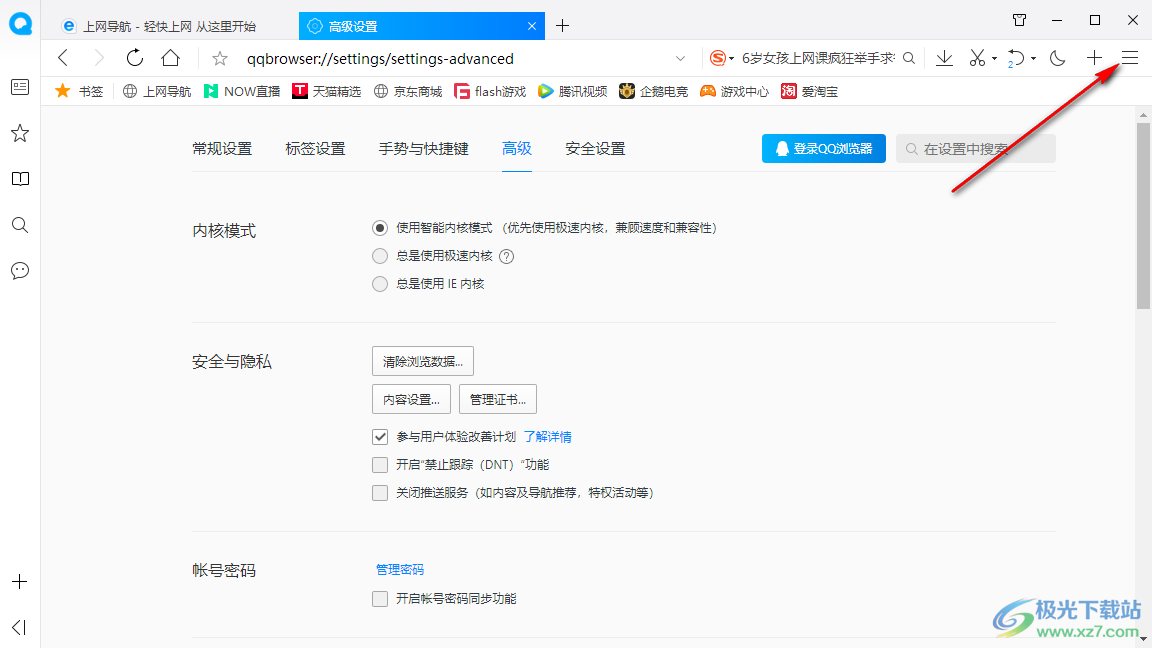
2.打开之后就下方会呈现出一些选项功能,将【设置】通过鼠标点击进入到页面中。
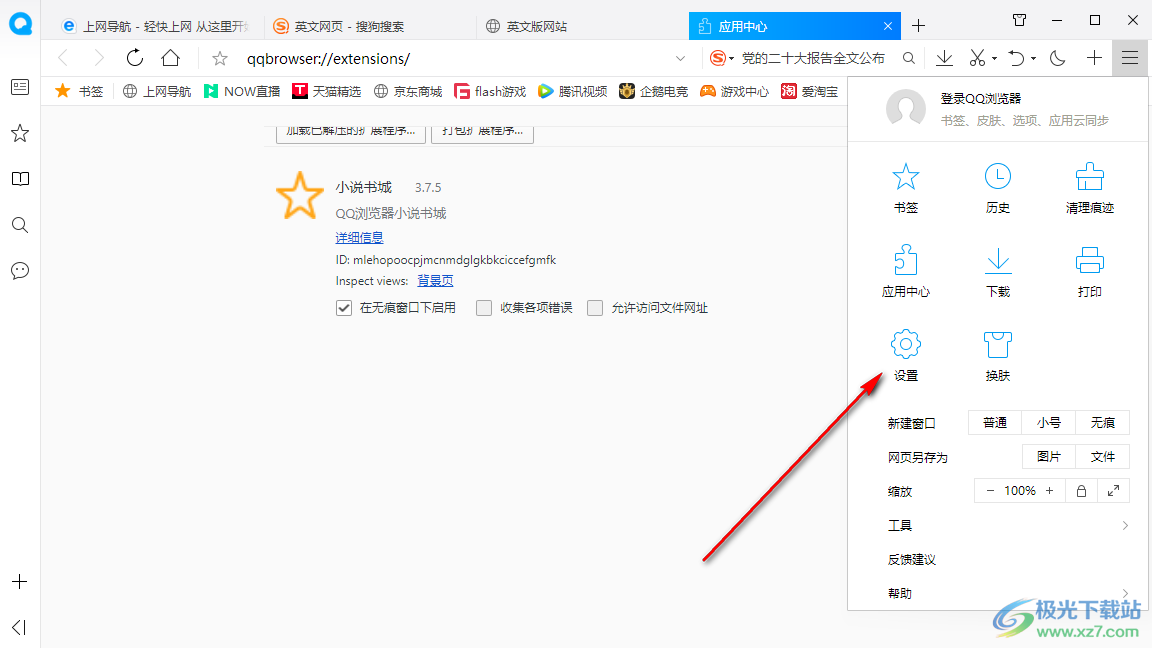
3.然后在设置页面再次使用鼠标选择【高级】选项卡,如图所示。
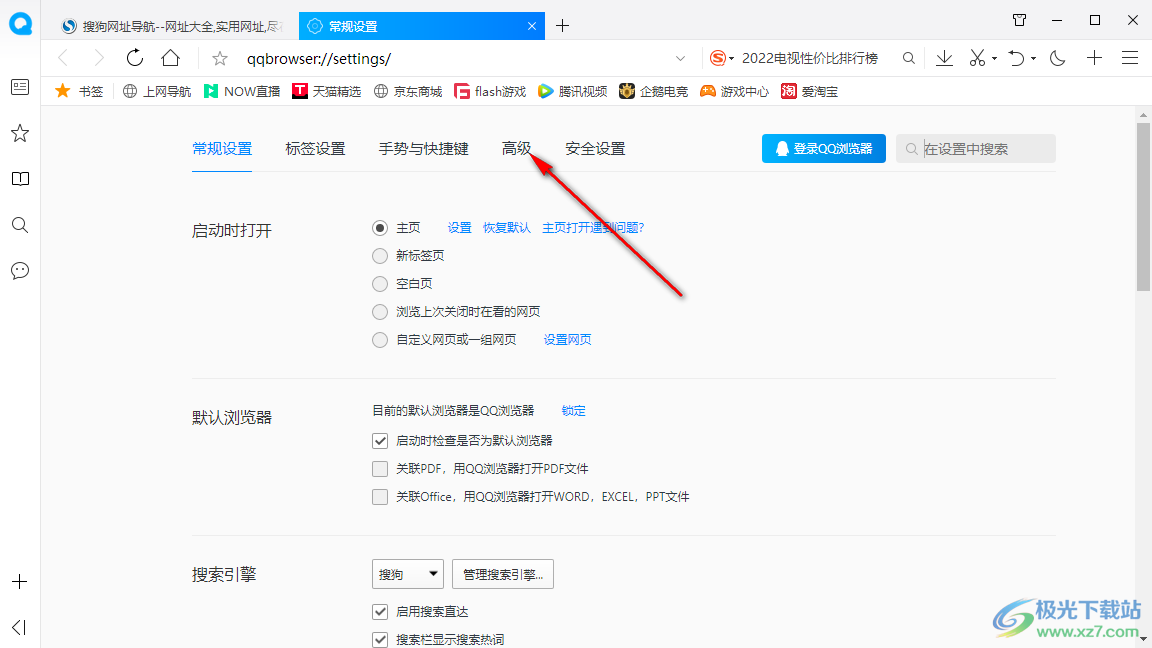
4.在高级设置下,找到【安全与隐私】,在该选项对应的后面选项中夏素着呢【内容设置】,如图所示。
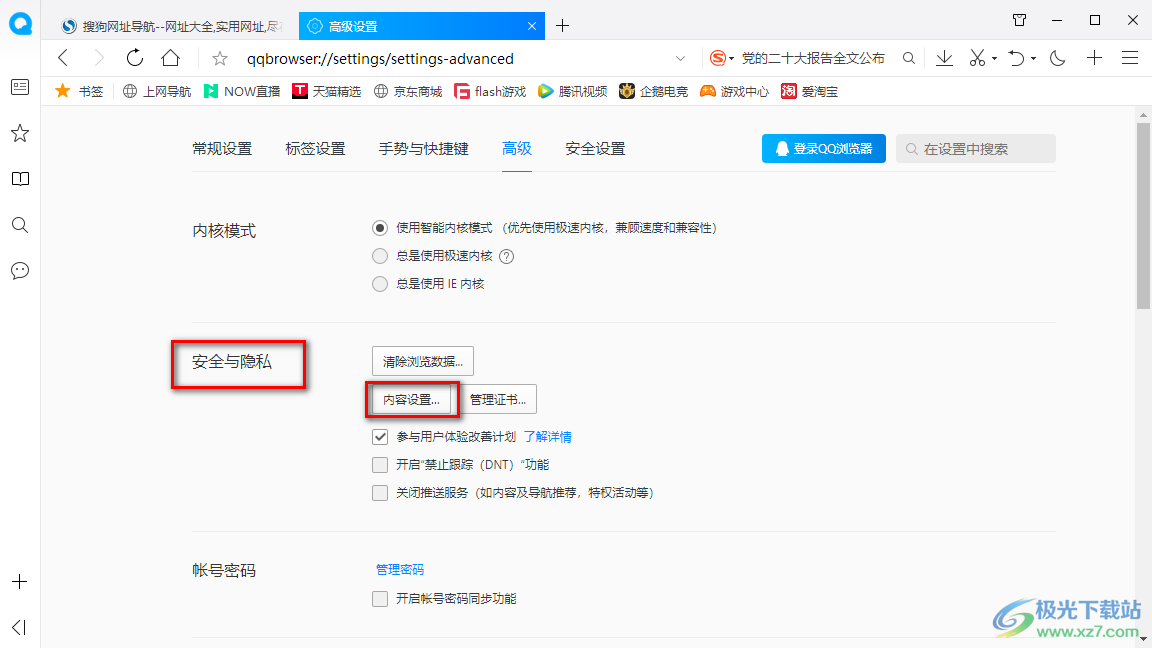
5.之后在内容设置下,用鼠标将页面滑动到底部找到【弹窗式窗口】,将后面的【不允许任何网站显示弹窗式窗口】勾选上就好了。
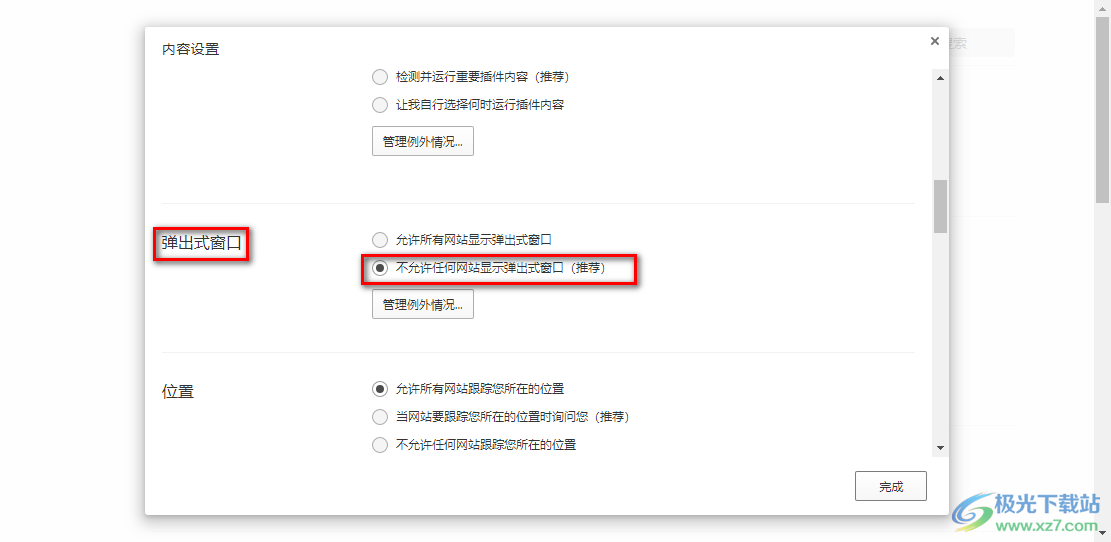
我们在使用qq浏览器的时候,可能会有遇到一些弹窗的信息,那么想要将这种弹窗信息关闭掉可以通过上述方法将其关闭就好了,快试试吧。
